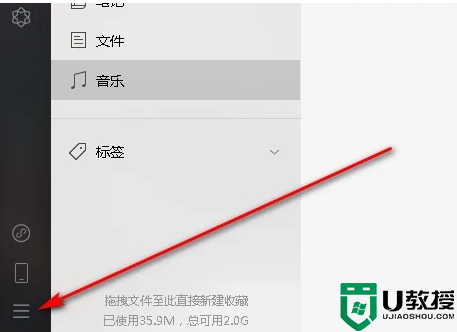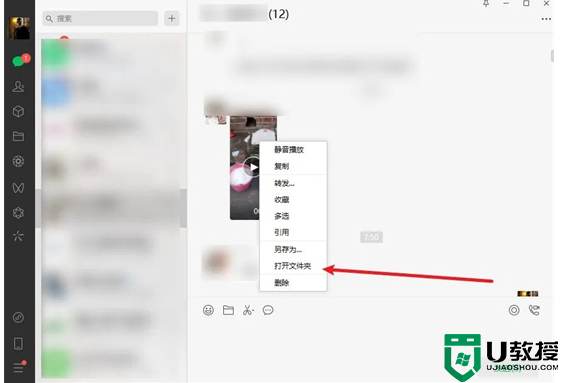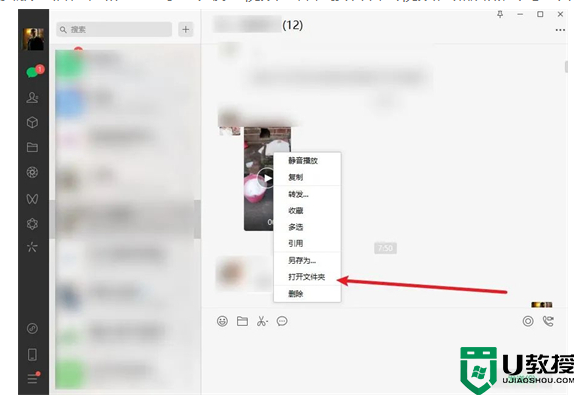微信下载的文件存在电脑什么位置 电脑微信下载的文件在哪个文件夹
时间:2024-03-16作者:bianji
很多小伙伴在电脑微信上下载文件后,找不到微信下载的文件存在电脑什么位置了,为此小编仔细查找了一番,总算找到了电脑微信下载的文件夹具体路径,如果大家没有改过默认路径的话,现在可以跟着小编的操作步骤来打开微信下载文件的具体位置,内容全部在下文中了哦。

微信下载的文件存在电脑什么位置?
具体步骤如下:
1.打开计算机,然后一般都是默认存储在C盘,所以打开C盘,系统盘;
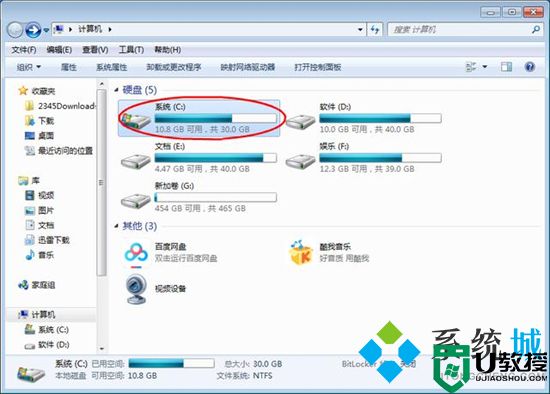
2.然后在打开的页面中,找到用户这个文件夹并打(有的电脑是user文件夹);
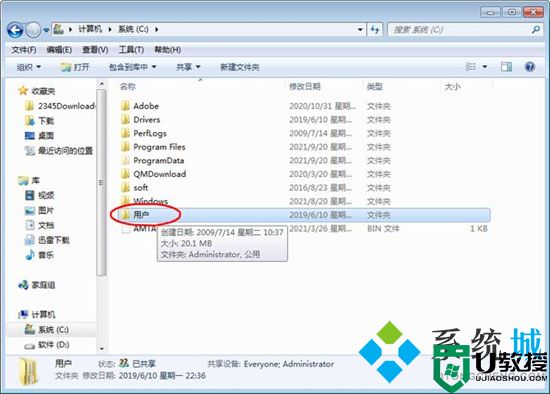
3.在用户文件夹中,找到Administrator或者你自己改过的用户名;
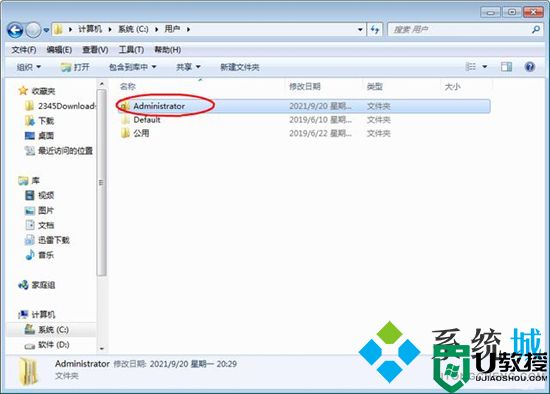
4.然后再找到并打开“我的文档”;
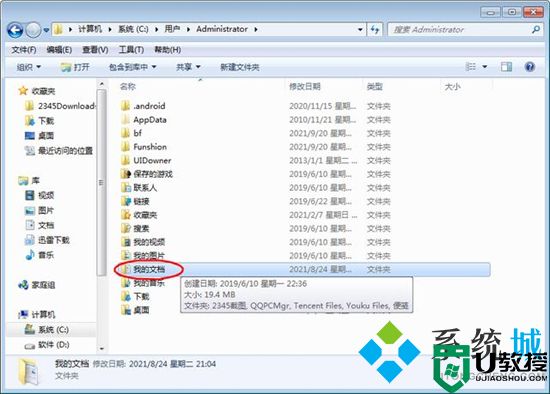
5.找到并打开“WeChat Files”文件夹,然后再看登录过的微信号,有的可能显示初始默认号码;
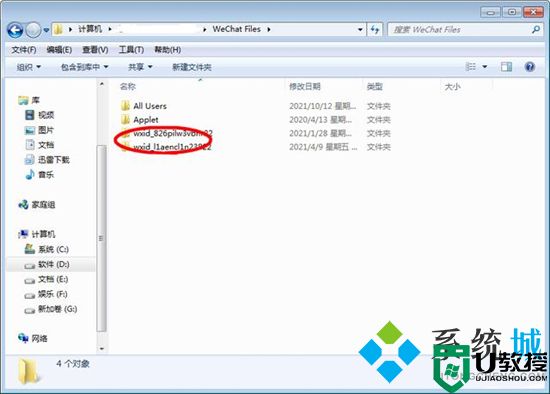
6.打开后找到“FileStorage”文件夹;
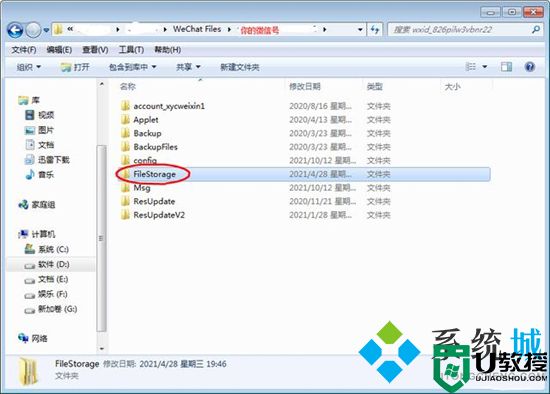
7.最后找到File文件夹和Video文件夹,这里面就是你微信电脑版传输和接收过的文档文件和视频文件了;
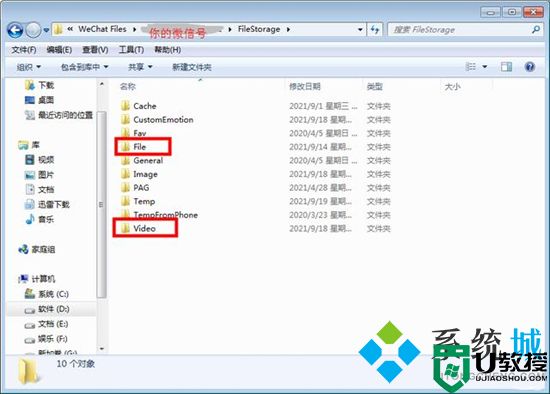
8.打开这两个文件夹就可以看到按月份排列的过往文件了,可以选择另存或者删除。
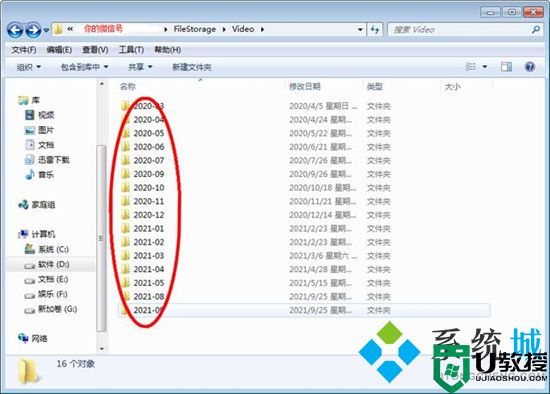
以上就是小编为大家带来的微信下载的文件存在电脑什么位置的介绍了,希望能帮助到大家。